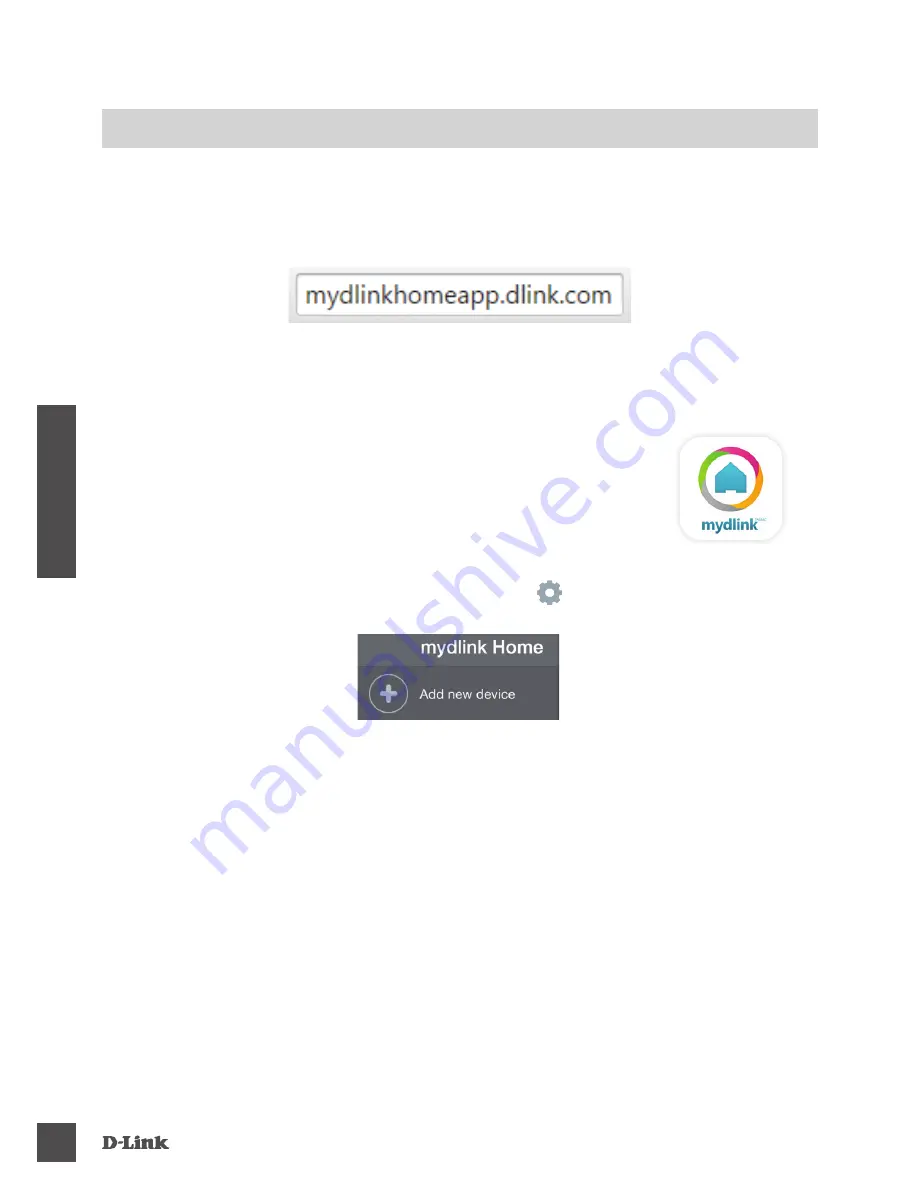
DCS-935LH
22
P
O
R
TU
G
U
ÊS
CONFIGURAÇÕES DO PRODUTO
CONFIGURANDO SUA CÂMERA
Por favor, siga as instruções abaixo para configurar sua câmera mydlink.
Parabéns, sua câmera DCS-935LH está pronta para uso! Certifique-se de verificar o site
support.
dlink.com
periodicamente para ter a atualização de firmware mais recente para manter seu produto
seguro e atualizado com as funções mais recentes.
Nota:
Se possuir problemas registrando esta câmera em sua conta mydlink, ou se comprou
uma caixa aberta ou uma unidade revendida, realize uma reinicialização forçada pressionando e
segurando o botão de reset em seu dispositivo por 10 segundos, enquanto o dispositivo estiver
ligando.
Se estiver devolvendo o dispositivo ao local que comprou, por favor realize o
procedimento de reinicialização forçada para limpar os arquivos pessoais no produto
.
Passo 1:
Em seu dispositivo móvel, baixe o app mydlink Home buscando por
mydlink Home
na iTunes App Store, Google Play ou na Windows Store, ou baixe através do site
mydlinkhomeapp.dlink.com
.
Passo 2:
Inicie o aplicativo mydlink Home e crie uma nova conta ou acesse a sua conta existente.
iOS
: se for questionado sobre permitir que o app acesse sua
localização, selecione a opção
Permitir (Allow)
.
Android
: certifique-se de que os serviços de localização estão
habilitados nas configurações de seu telefone.
Passo 3:
Após se conectar, aperte o ícone de configurações
localizado na parte superior
esquerda, selecione a opção
Adicionar novo dispositivo (Add New Device)
e siga as
instruções.
Quando você for convidado a ler um código QR, use o código no Cartão de instalação
rápida em seu pacote, ou na etiqueta afixada ao seu dispositivo.
Содержание DCS-935LH
Страница 2: ......
Страница 36: ...Ver 1 00 DI _90X130 2016 04 06 PMQCS935LEX104 ...












































